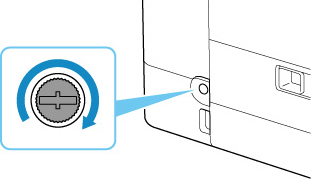メンテナンスカートリッジを交換する
メンテナンスカートリッジに関する警告やエラーが発生すると、液晶モニターにエラーメッセージを表示してお知らせします。エラーメッセージの内容を確認してから、エラーの対処をしてください。
 重要
重要
-
メンテナンスカートリッジが満杯に近づいたことを知らせるメッセージが表示された場合は、速やかに新しいメンテナンスカートリッジをご用意ください。満杯になるとエラーメッセージが表示され、新しいメンテナンスカートリッジに交換するまで本製品の動作が停止します。
-
メンテナンスカートリッジの端子(A)や開口部(B)には触れないでください。
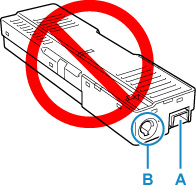
 参考
参考
-
メンテナンスカートリッジをご購入の際は、以下の型番のものをご指定ください。
メンテナンスカートリッジ MC-G01
-
新しいメンテナンスカートリッジを準備する
パッケージからメンテナンスカートリッジ本体と付属のビニール袋を取り出してください。
-
メンテナンスカバー(C)のコインビスを外す
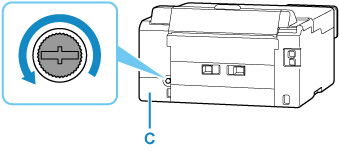
-
メンテナンスカバーを取り外す
メンテナンスカバーの穴に指をかけて外します。
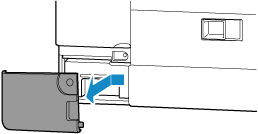
-
メンテナンスカートリッジを引き出す
メンテナンスカートリッジの底面が床や机につかないように手で上部を押さえてください。
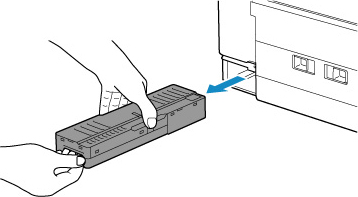
 重要
重要-
取り外したメンテナンスカートリッジは、机などの上に置いたり、落としたりしないようにご注意ください。底面の汚れが付着したり、中のインクが飛び散る場合があります。
-
取り外したメンテナンスカートリッジは、上下逆さにしないでください。インクが漏れる場合があります。
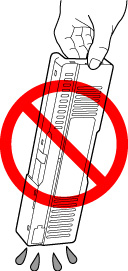
-
使用済みのものは、速やかに新しいメンテナンスカートリッジに付属されているビニール袋に入れ、インクが漏れないように、袋の口を縛るなどして密封してください。
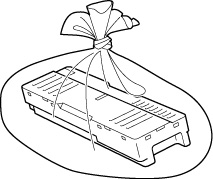
-
インクなどが付着する場合があるため、本体の内部に手を入れないでください。
-
取り外したメンテナンスカートリッジは、必ず法令や地域、自治体の条例、指示に従って処分してください。
事業所など業務でお使いの場合は、産業廃棄物処理業者に廃棄物処理を委託するなど、法令に従って廃棄してください。
-
-
新しいメンテナンスカートリッジを突き当たるまでまっすぐに差し込む
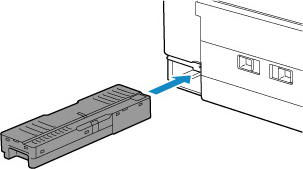
-
メンテナンスカバーを取り付ける
メンテナンスカバーの裏側にあるツメをプリンターの穴に合わせてから閉じます。
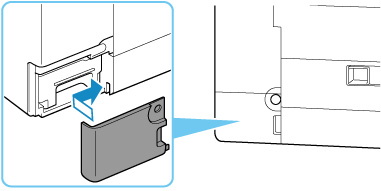
-
コインビスで固定する